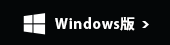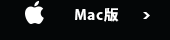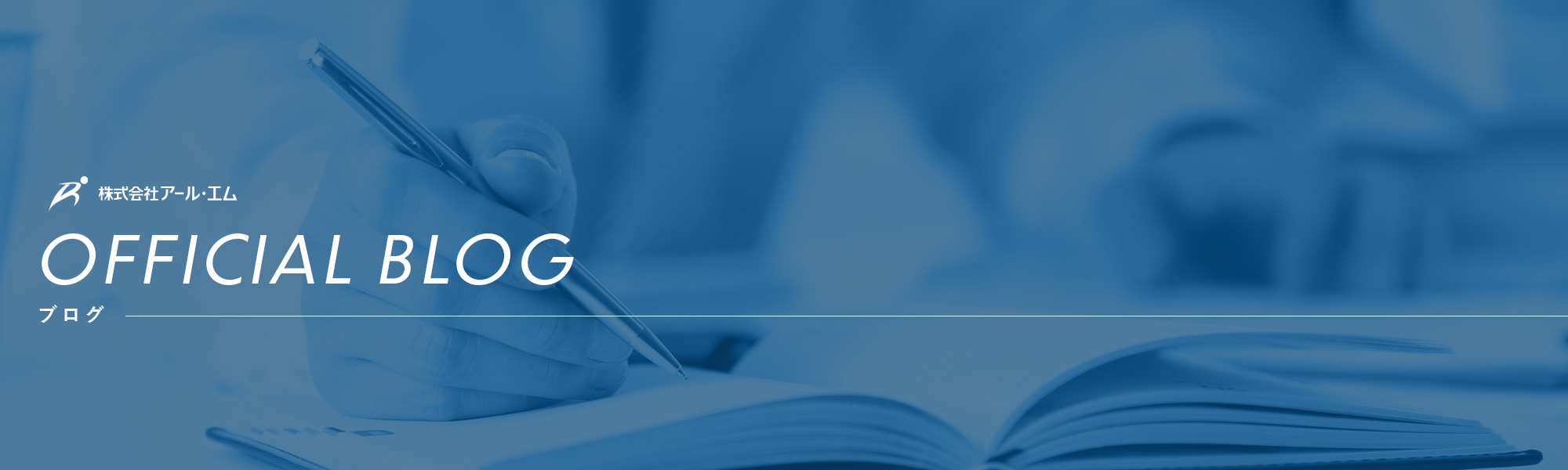
ドメインメールのSSL化について
ドメインメールのSSL化について
※ドメインに対してSSL証明書が付与されているお客様に限ります。
・納品時にお渡しさせていただきました「サーバー設定完了書」に記載しております「管理パネルアドレス」をブラウザのURL部分に入力。
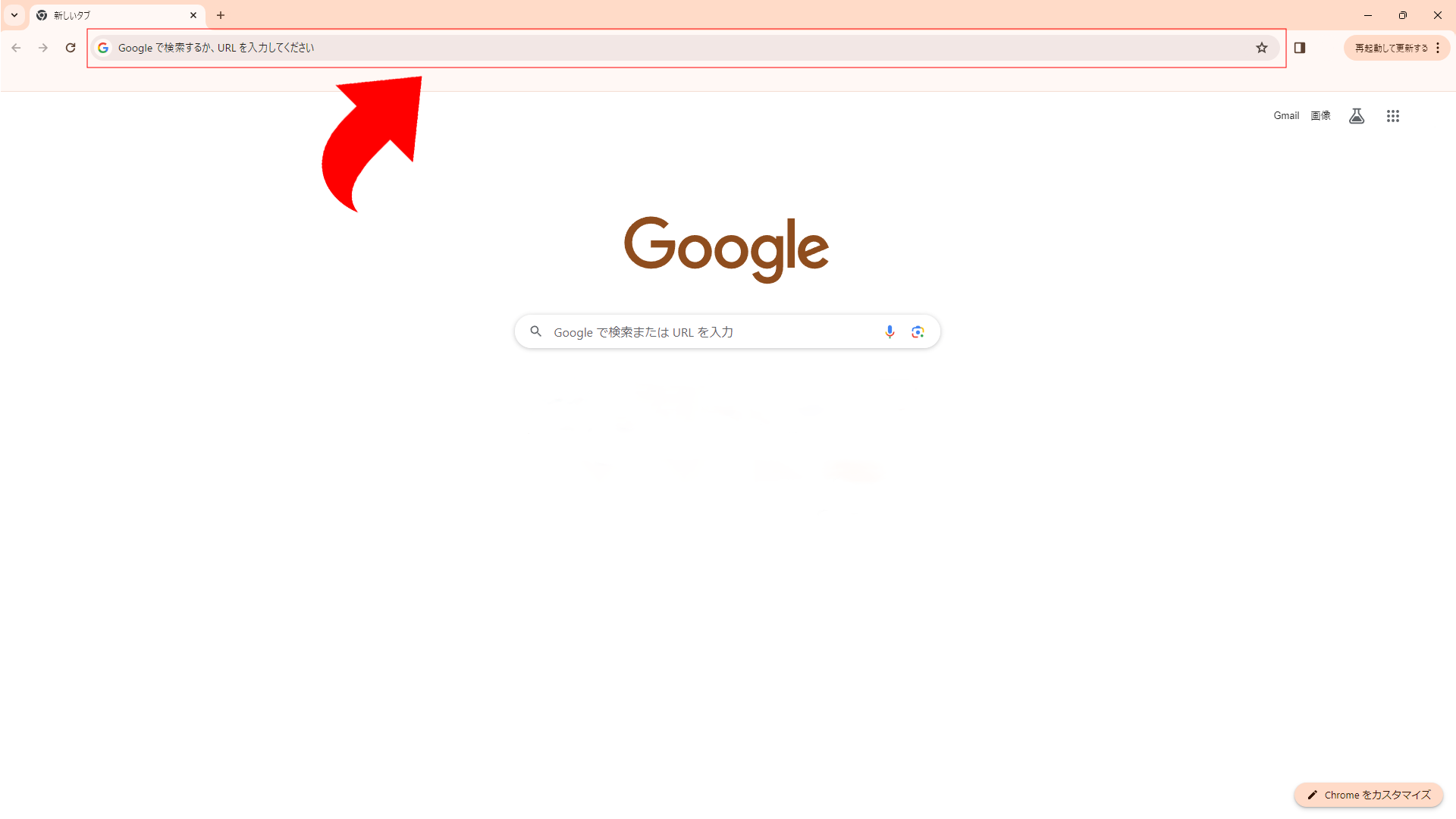
「この接続ではプライバシーが保護されません」と表示されましたら、
「詳細情報を表示する」をクリックし、「www.ドメイン名にアクセスする(安全ではありません)」をクリック。
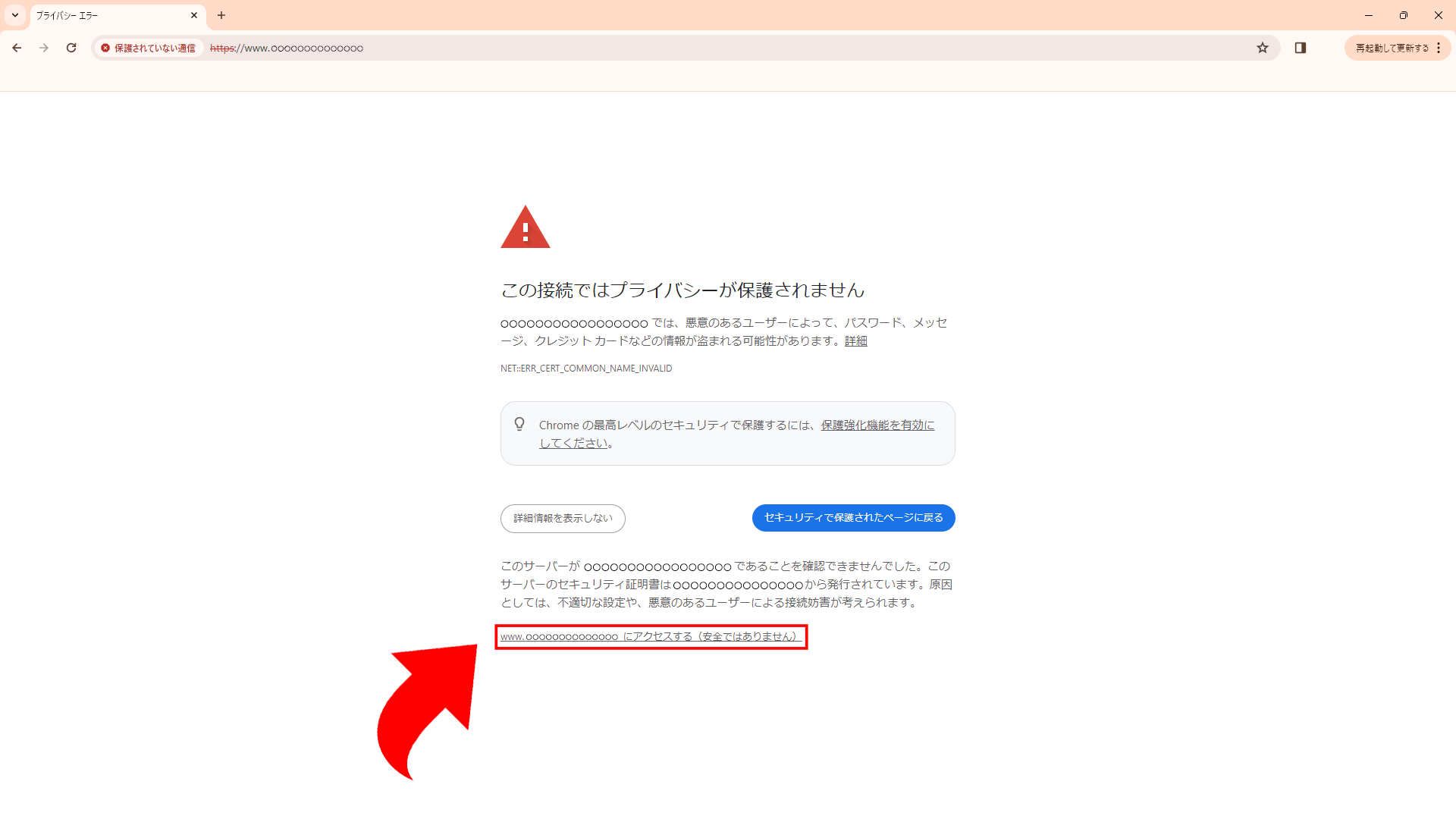
・ユーザー名に「管理者メールアドレス」、パスワードに「管理者メールPASSWORD」を入力しログイン。
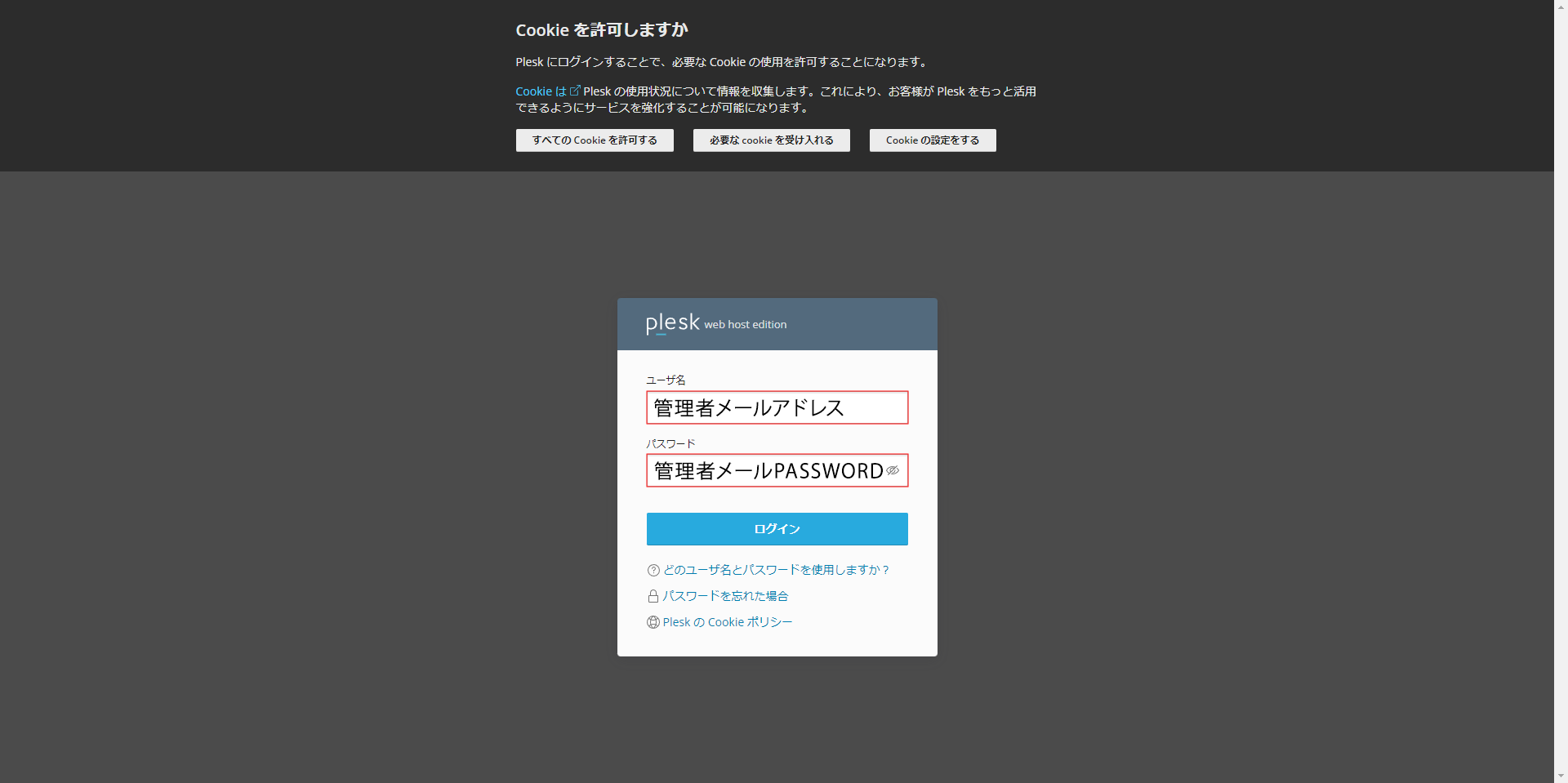
管理パネルアドレス
例)https://www.〇〇〇〇:8443
管理者メールアドレス
例)info@〇〇〇〇
管理者メールPASSWORD
例)18桁前後の英数字の羅列
・メールアドレスの一覧画面が表示されますと、「メール設定」を選択。
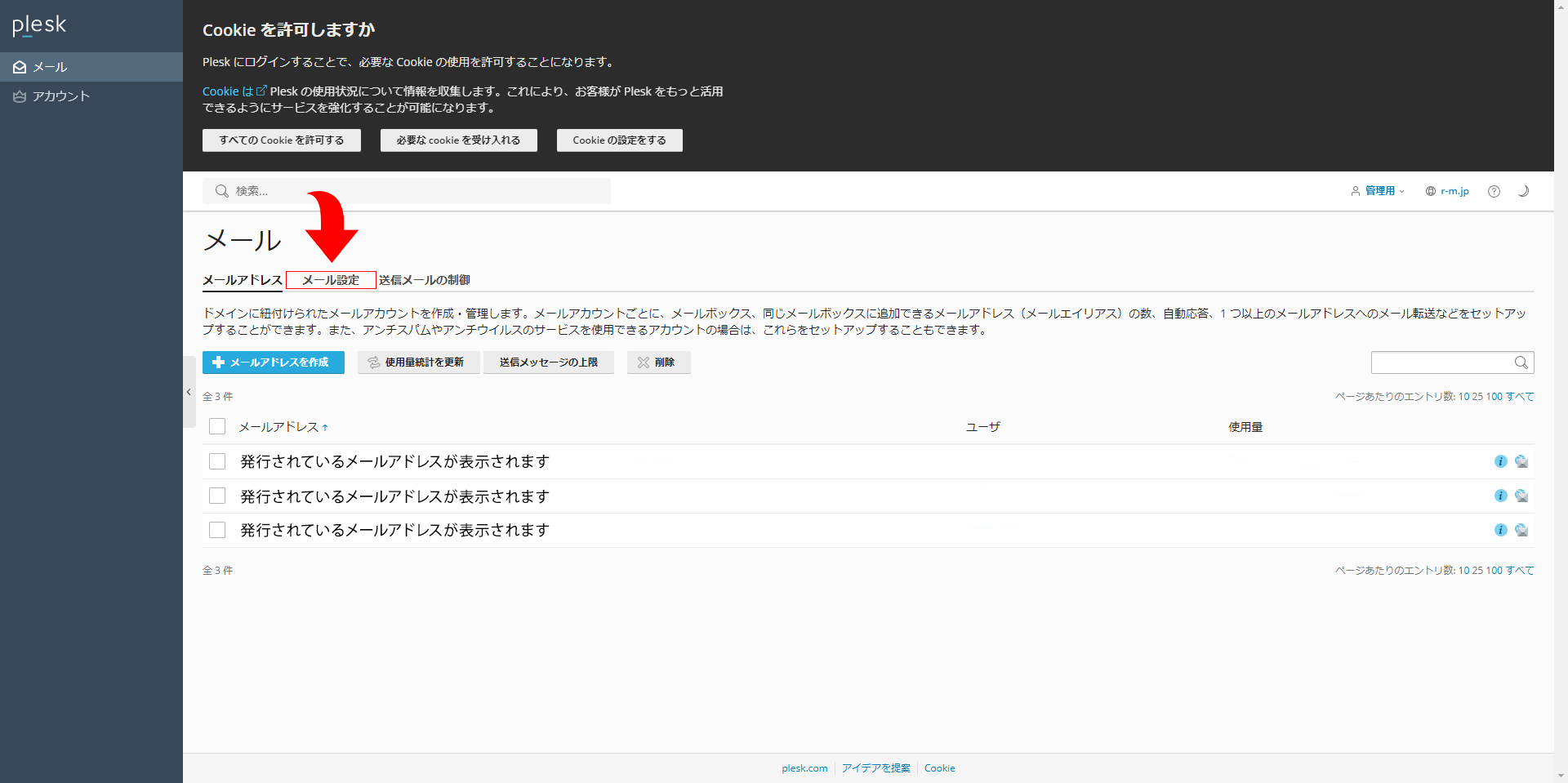
・「ウェブメール用のSSL/TLS証明」と「メール用のSSL/TLS証明」を
「未選択」から「Lets Encrypt ドメイン名」を選択し「OK」をクリック。

メール設定のサーバー情報を更新して下さい。
【受信メールサーバー】
サーバー名:mail.ドメイン名 例)mail.r-m.co.jp
ポート番号:995
暗号化方法:SSL
※POPでの設定を前提としております。
【送信メールサーバー】
サーバー名:mail.ドメイン名 例)mail.r-m.co.jp
ポート番号:465
暗号化方法:SSL
以上でSSL化完了です。
#gmail #セキュリティーポリシー対策 #ガイドラインの変更